教你win7如何阻止一切弹窗广告
- 分类:Win7 教程 回答于: 2021年08月22日 09:08:00
使用win7系统的时间久后,安装的软件越来愈多,可能无形中就安装了一些带广告插件的软件,时不时就会有些广告弹窗出现。有网友想要彻底阻止弹窗广告,不知道win7如何阻止一切弹窗广告。下面小编就教下大家win7阻止一切弹窗广告的方法。
具体步骤如下:
1、点击电脑左下方的‘开始’按钮,点击‘控制面板’打开。
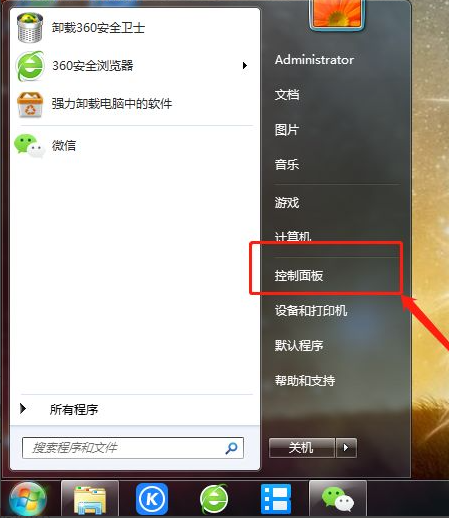
2、找到‘Internet选项’,如图所示。

3、点击‘隐私’,如图所示。

4、找到下方的‘设置’按钮打开。

5、点开‘阻止级别’,如图所示。

6、一般设置为踪迹组织级别,你也可以设置高级,高级就是所有的弹窗都禁止。

以上便是win7阻止一切弹窗广告的方法,有需要的小伙伴可以参照教程进行操作。
 有用
26
有用
26


 小白系统
小白系统


 1000
1000 1000
1000 1000
1000 1000
1000 1000
1000 1000
1000 1000
1000 1000
1000 1000
1000 1000
1000猜您喜欢
- windows7试用版怎么激活教程2022/12/31
- windows64位系统和32位系统的区别..2019/07/20
- 华硕win8win7系统兼容性详解:如何无缝..2024/09/27
- 笔记本电脑开不了机,小编教你解决笔记..2018/05/02
- 怎样安装系统win7教程2022/12/20
- Win7打印机共享设置:轻松实现多设备间..2024/04/10
相关推荐
- 中关村windows7旗舰版安装版系统下载..2017/06/26
- 联想笔记本Ghost win7系统旗舰版64位..2017/05/13
- 0x000000FE,小编教你解决电脑蓝屏代码..2018/01/23
- 老司机教你笔记本电脑黑屏怎么办..2018/12/07
- win7软件下好了安装不了怎么办..2021/04/09
- Win7系统开机进不去桌面重启?快速修复..2024/10/05














 关注微信公众号
关注微信公众号



